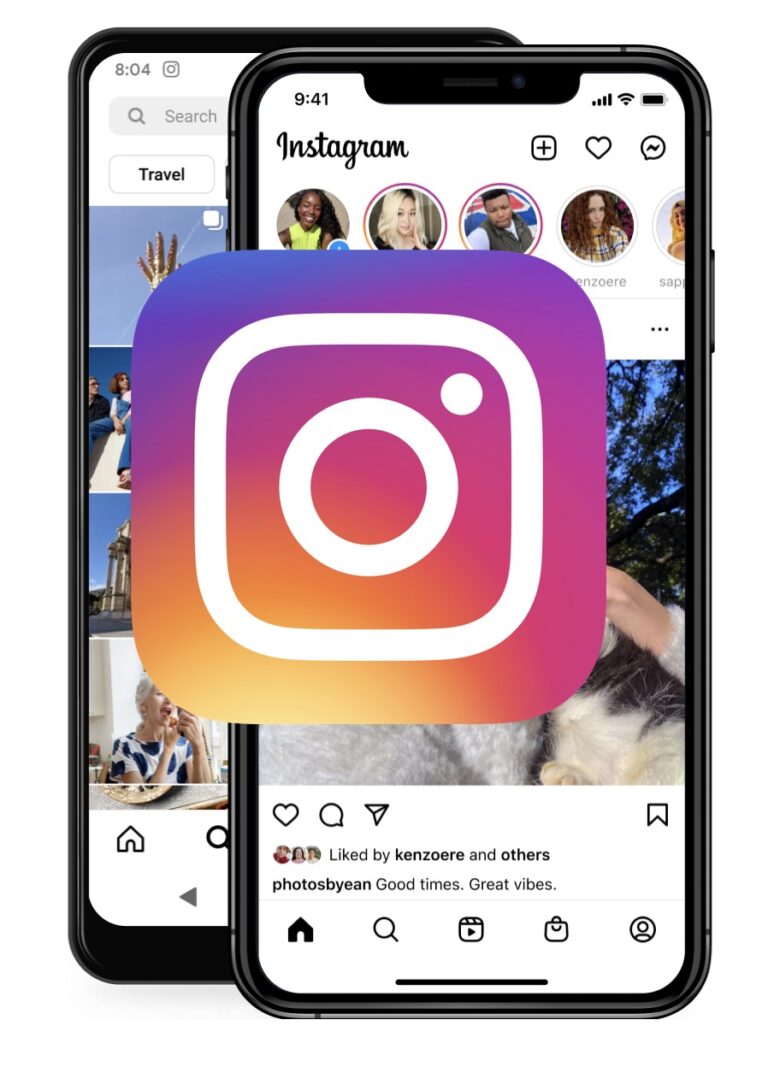Когда был построен ваш Mac? Как узнать марку и год выпуска Mac
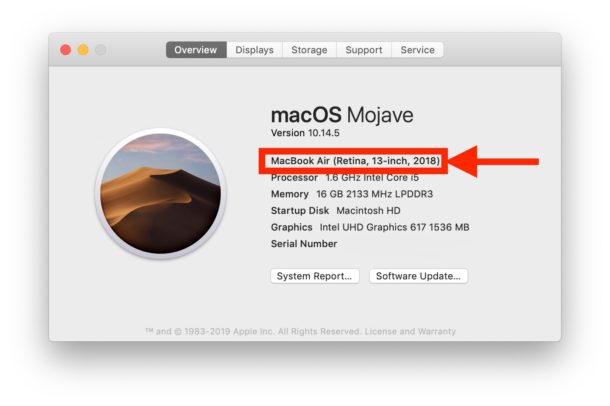
Искусственный интеллект поможет тебе заработать!
Вы часто слышите, как пользователи Mac ссылаются на свои машины по модели и году сборки (например, Mac Mini 2010 или MacBook Pro 2016) или по временной шкале в течение года выпуска (модель iMac середины 2011 года). Конечно, у некоторых пользователей Mac просто потрясающая память для этого, но все остальные могут узнать год модели и дату сборки своего Mac, заглянув под экран «Об этом Mac» в новых версиях macOS и Mac OS X.
Программы для Windows, мобильные приложения, игры - ВСЁ БЕСПЛАТНО, в нашем закрытом телеграмм канале - Подписывайтесь:)
Из этого туториала Вы узнаете, как узнать год выпуска любого Mac, чтобы знать, когда он был построен. Это может быть бесценная информация, которую нужно знать перед поиском обновлений оборудования, деталей гарантии, совместимости программного обеспечения и многого другого.
Как найти марку и год модели любого Mac
Здесь вы можете быстро найти модель и год выпуска любого компьютера Macintosh:
- Откройте меню Apple down в верхнем левом углу экрана и выберите «Об этом Mac».
- На экране «Обзор» под названием модели Mac найдите конкретную модель и год выпуска в подзаголовке.
Вам нужен текст, который гласит что-то вроде «MacBook Pro (Retina, 15 дюймов, середина 2015 г.)», поскольку в нем точно указывается название модели, характеристики модели и год выпуска этого Mac.
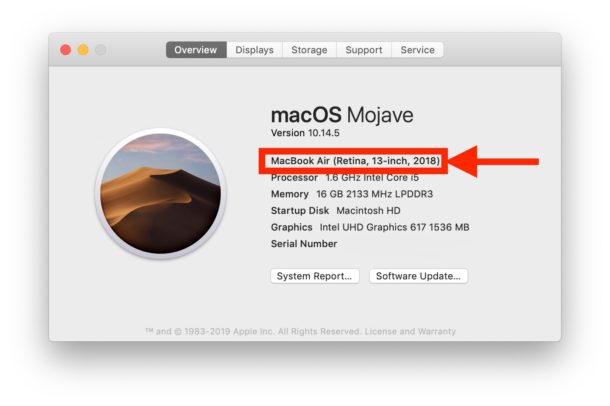
На приведенном выше примере снимка экрана показан экран «Об этом Mac», на котором отображается год модели Mac и название модели компьютера в MacOS Mojave, он выглядит так же и в MacOS Catalina.
Обратите внимание, что более новые версии Mac OS сразу перейдут на экран «Обзор», где это будет видно сразу, тогда как в более старых версиях Mac OS X потребуется нажать кнопку «Подробнее», чтобы отобразить расширенную информацию, чтобы найти год выпуска модели. компьютера Mac.
Если вы не уверены, какая у вас версия Mac OS, вы также найдете эту информацию на той же панели.
Например, вот экран «Об этом Mac» в Йосемити:
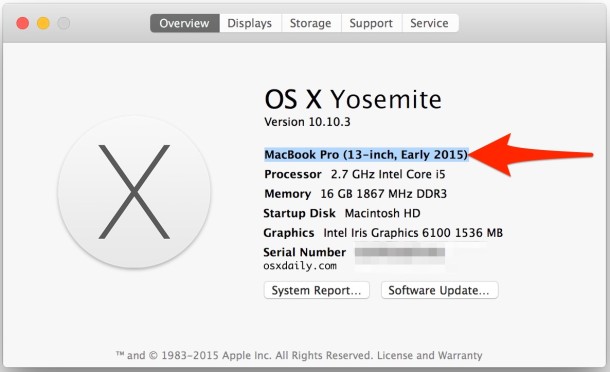
А вот экран About This Mac в Mountain Lion:
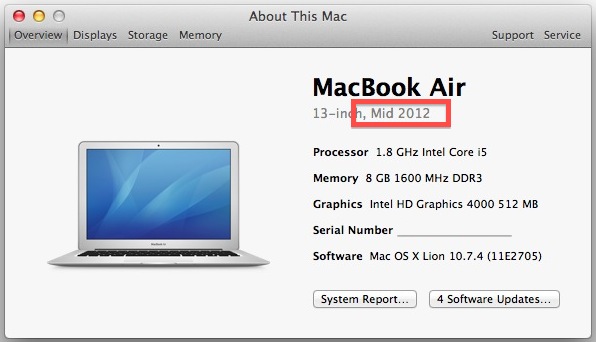
Эти даты сборки оборудования используются для определения системных требований и совместимости для обновлений Mac OS, таких как macOS Catalina, или для проверки совместимости с другими выпусками системного программного обеспечения macOS, а также для определения поддержки определенных функций, таких как AirPlay и многие другие, и даже для определения права на редкий отзыв в случае аппаратного сбоя конкретной модели Mac.
Вы можете понять, почему информация о модельном году Mac очень важна, поскольку она часто используется для определения этих аспектов совместимости программного обеспечения и аппаратных функций, будь то обновление, обновление, гарантийный ремонт и многое другое.
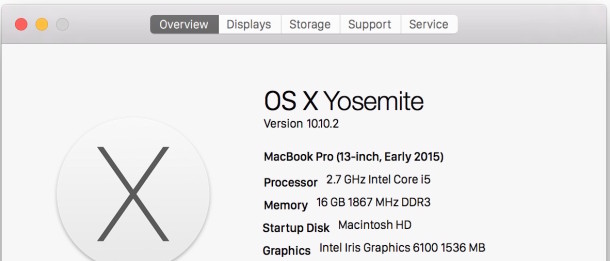
Обратите внимание, что все современные версии Mac OS, включая MacOS Catalina, macOS Mojave, macOS High Sierra, macOS Sierra, OS X El Capitan, Mac OS x Yosemite, OS X Mavericks, Mountain Lion и Lion, включают улучшенный экран About This Mac, хотя Mac под управлением Mac OS X Snow Leopard или более ранней версии необходимо будет найти дату сборки с помощью System Profiler, а на некоторых компьютерах Mac до 2008 года потребуется использовать «Идентификатор модели» вместо прямой ссылки на дату.
Если у вас есть какие-либо вопросы или мысли о том, как узнать модель вашего Mac и год выпуска Mac, сообщите нам об этом в комментариях ниже!
Программы для Windows, мобильные приложения, игры - ВСЁ БЕСПЛАТНО, в нашем закрытом телеграмм канале - Подписывайтесь:)